Analyseübersicht (Bevorzugtes Sortiment)
Kurz erklärt
Ansonsten sehen Sie im Register Analyseübersicht die Ansicht RX 4.0. Mehr dazu im Thema 'Analyseübersicht (RX 4.0)'.
In der Ansicht Bevorzugtes Sortiment werden die Analyseergebnisse und Umstellungsvorschläge der Lageroptimierung auf Basis des konfigurierten bevorzugten Sortiments, der hinterlegten Einstellungen zur Lageroptimierung und Weiterbearbeitung und der Filterkriterien angezeigt.
Voraussetzung ist, dass das bevorzugte Sortiment bereits in den Einstellungen konfiguriert ist. Informationen zu den Einstellungen und der Filterung der Ansicht finden Sie in den folgenden Hilfethemen:
Die Konfiguration der RX 4.0 Sortimentssteuerung in Bezug auf das bevorzugte Sortiment wird bei jedem Start der RX 4.0 Sortimentssteuerung überprüft. Der Status der Konfiguration wird über eine Ampel im Kopfbereich angezeigt.
Die Anzeige der Analyseergebnisse ist nach Wirkstoffgruppen geordnet. Innerhalb einer Wirkstoffgruppe ist der bevorzugte Artikel zuoberst angeführt, gefolgt von den anderen Artikeln der sogenannten Wirkstoffgruppe, welche alphabetisch sortiert sind. Artikel des bevorzugten Sortiments werden in fetter Schrift dargestellt. Jede zweite Wirkstoffgruppe ist blau hinterlegt, um die Anzeige übersichtlich zu halten.
Artikel des bevorzugten Sortiments sind mit den ![]() bzw.
bzw. ![]() Icons gekennzeichnet, wobei zu letzterem ein ranghöherer Artikel des bevorzugten Sortiments existiert.
Icons gekennzeichnet, wobei zu letzterem ein ranghöherer Artikel des bevorzugten Sortiments existiert.
Für jeden Artikel ist ein Umstellungsvorschlag zur Lageroptimierung in der letzten Spalte Aktion aufgeführt. Die Aktionen der einzelnen Artikel innerhalb einer Wirkstoffgruppe sind hierbei aufeinander abgestimmt, so dass zum einen die erforderliche Lieferfähigkeit gewährleistet ist, zum anderen aber auch keine Ladenhüter entstehen.
Die Umstellung erfolgt entsprechend der eingestellten Aktion pro Artikel immer für eine gesamte Wirkstoffgruppe, nicht für einzelne Artikel allein.
Sie haben die Möglichkeit, die Umstellungsaktion im Bearbeitungsmodus für jeden einzelnen Artikel zu verändern. Sie können die Aktionen jedoch auch wie vorgeschlagen direkt durchführen lassen.
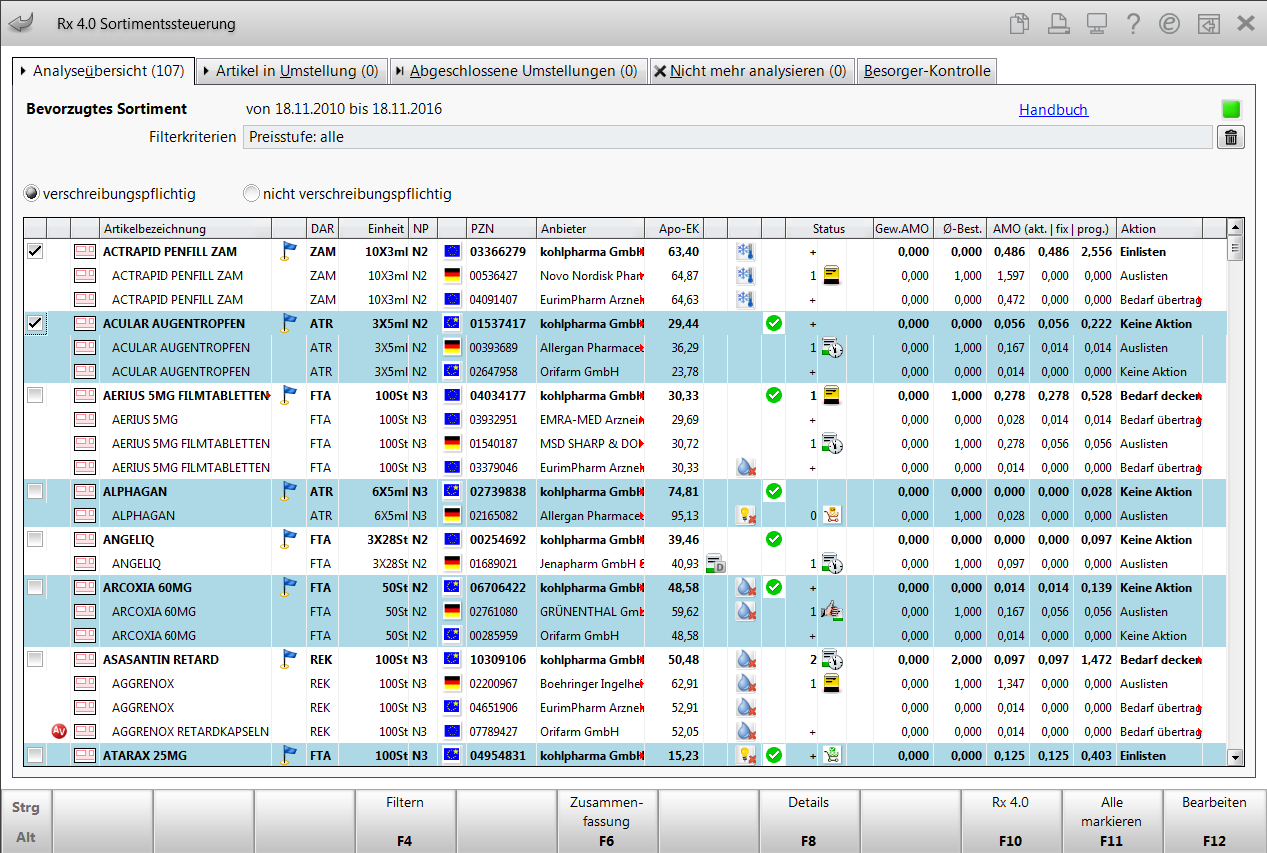
In der Ansicht Analyseübersicht sehen Sie folgende Informationen:
- Auswertungszeitraum - Auswertungszeitraum für die Lageroptimierung aus den Einstellungen zur Lageroptimierung.
- Link zum Handbuch / zu den Handbüchern des / der eingestellten Industriepartner (Kohlpharma, TAD) für das bevorzugte Sortiment, sofern dies(e) konfiguriert wurde(n).
-
Ampel zur Überprüfung der Konfiguration der RX 4.0 Sortimentssteuerung - Klicken oder tippen Sie auf den Status-Button, um in die Einstellungen auf die Seite Bevorz.Sortiment bzw. Überprüfung zu gelangen. Im Tooltipp werden Details zur Konfiguration angezeigt.
-
 - Es ist kein bevorzugtes Sortiment festgelegt.
- Es ist kein bevorzugtes Sortiment festgelegt. -
 - Die Konfiguration ist vollständig.
- Die Konfiguration ist vollständig. -
 - Die Konfiguration ist teilweise vollständig.
- Die Konfiguration ist teilweise vollständig. -
 - Die Konfiguration ist unvollständig.
- Die Konfiguration ist unvollständig.
(Falls Sie das Sortiment von TAD Pharma GmbH (inkl. Veterinärmedizin) oder Kohlpharma & MTK-PHARMA als bevorzugtes Sortiment eingestellt haben, werden Ihnen vor der Ampel Verlinkungen zum speziellen Handbuch angeboten. Diese und weiterführende Informationen finden Sie auch hier in der Onlinehilfe.)
-
- Filterkriterien - Einschränkung der Anzeige in der Übersicht Mehr dazu im Thema 'Filterkriterien festlegen'.
 - Setzt die geänderten Filterkriterien auf den Standard zurück.
- Setzt die geänderten Filterkriterien auf den Standard zurück.
- Filteroptionen
- verschreibungspflichtig - In der Übersicht werden nur Wirkstoffgruppen angezeigt, in denen alle Artikel verschreibungspflichtig sind.
- nicht verschreibungspflichtig - In der Übersicht werden nur Wirkstoffgruppen angezeigt, in denen mindestens ein Artikel nicht verschreibungspflichtig ist.
- Industriepartner - Schränken Sie die Anzeige der Artikel auf die Warengruppen ein, welche einen Artikel des gewünschten Industriepartners enthalten. Nur relevant, wenn mehrere Industriepartner konfiguriert sind.
- Artikelliste - Ergebnisliste der Artikel entsprechend der Analyse.
- Kontrollkästchen - Auswahlmöglichkeit der Wirkstoffgruppe für weiterführende Funktionen.

Außer Vertrieb 
Rückruf 
zurückgezogen 
Nachfolgeartikel 
Vorgängerartikel 
Außer Vertrieb, gelöscht 
Rückruf', gelöscht 
zurückgezogen', gelöscht 
gelöschter (selbst angelegter) Artikel 
Außer Vertrieb' mit Nachfolger 
Außer Vertrieb' mit Vorgänger 
Außer Vertrieb', gelöscht mit Nachfolger 
Außer Vertrieb', gelöscht mit Vorgänger 
Rückruf' mit Nachfolger 
Rückruf' mit Vorgänger 
Rückruf', gelöscht mit Nachfolger 
Rückruf', gelöscht mit Vorgänger 
zurückgezogen' mit Nachfolger 
zurückgezogen' mit Vorgänger 
zurückgezogen', gelöscht mit Nachfolger 
zurückgezogen', gelöscht mit Vorgänger 
selbst angelegter Artikel mit Nachfolger 
selbst angelegter Artikel mit Vorgänger 
gelöschter (selbst angelegter Artikel mit Nachfolger 
gelöschter (selbst angelegter) Artikel mit Vorgänger. Mit Klick auf die (kombinierten) Vorgänger-/Nachfolgerbuttons öffnet sich die 'Artikelsuche mit Nachfolge- und Vorgängerartikel' 
Sonderartikel (Ärztemuster, Musterartikel) 
Rote-Hand-Brief (Anzeige nur während des Gültigkeitszeitraums bzw. bis zu 6 Monate nach Erscheinen) 
Rote-Hand-Brief, dessen Gültigkeitszeitraum abgelaufen ist bzw. der älter als 6 Monate ist 
Informationsbrief (Anzeige nur während des Gültigkeitszeitraums bzw. bis zu 6 Monate nach Erscheinen) 
Informationsbrief, dessen Gültigkeitszeitraum abgelaufen ist bzw. der älter als 6 Monate ist 
Schulungsmaterial Priorität der Anzeige:
Vertriebsfähigkeitsstatus
Rote-Hand-Brief
Informationsbrief
Schulungsmaterial
Vorgänger/Nachfolger
selbst angelegter Artikel
Abgabebestimmungen:

Rezeptpflicht 
BtM 
Blutprodukt 
Hämophilieprodukt 
Blut- und Hämophilieprodukt 
NonRX-Blutprodukt 
T-Rezept 
genereller Substitutionsausschluss 
bedingter Substitutionsausschluss 
Klinikbaustein 
apothekenpflichtiger Artikel 
Überlagerung mit diesem Symbol signalisiert die Notwendigkeit zur Überwachung des verschreibungspflichtigen bzw. nicht verschreibungspflichtigen Arzneimittels. - Artikelbezeichnung
- Icon 'bevorzugtes Sortiment' -
 Artikel des bevorzugten Sortiments,
Artikel des bevorzugten Sortiments,  Artikel des bevorzugten Sortiments, wobei ein ranghöherer Artikel in der Wirkstoffgruppe existiert
Artikel des bevorzugten Sortiments, wobei ein ranghöherer Artikel in der Wirkstoffgruppe existiert
- DAR - Darreichungsform-Kennzeichen
- Einheit - Packungsgrößenangabe in Menge und Einheit
- NP - Normpackungsgröße
- Icon Importinformation:
 Originalpräparat,
Originalpräparat,  EU-Import (Reimport),
EU-Import (Reimport),  preisgünstiger EU-Import (Reimport),
preisgünstiger EU-Import (Reimport),  Importmarkt ohne Importe,
Importmarkt ohne Importe,  problematischer (preisgünstiger) EU-Import (Reimport) oder
problematischer (preisgünstiger) EU-Import (Reimport) oder  Hilfstaxe. Klicken oder touchen Sie die Icons, um eine Vergleichsartikelsuche für Importartikel zu starten bzw. um den Artikel schnell zu taxieren.
Hilfstaxe. Klicken oder touchen Sie die Icons, um eine Vergleichsartikelsuche für Importartikel zu starten bzw. um den Artikel schnell zu taxieren.  PZN für Bestellung bzw. Lagerverwaltung - wird in den elektronischen Zusatzdaten durch passende Sonder-PZN ersetzt.
PZN für Bestellung bzw. Lagerverwaltung - wird in den elektronischen Zusatzdaten durch passende Sonder-PZN ersetzt. - PZN - Pharmazentralnummer
- Anbieter - Anbieter des Artikels
- Apo-EK - Apothekeneinkaufspreis
- Icon
 - Dauersortiment (bei einem POS- oder POR-Artikel) oder Dauerbesorger (bei einem Negativartikel)
- Dauersortiment (bei einem POS- oder POR-Artikel) oder Dauerbesorger (bei einem Negativartikel) Icons 'Lagerungsvorschriften':
 Minimale Lagertemperatur beachten.
Minimale Lagertemperatur beachten.  Maximale Lagertemperatur beachten.
Maximale Lagertemperatur beachten.  Kühlkette einhalten.
Kühlkette einhalten.  Lageempfehlung beachten.
Lageempfehlung beachten.  Feuchteempfehlung beachten.
Feuchteempfehlung beachten.  Lichtempfehlung beachten.
Lichtempfehlung beachten.- Icon 'Lieferbarkeit nach Online-Anfrage'
 Artikel ist in der angefragten Menge lieferbar.
Artikel ist in der angefragten Menge lieferbar. Artikel ist bei mindestens einem der angefragten Großhändler in der angefragten Menge im Verbund lieferbar.
Artikel ist bei mindestens einem der angefragten Großhändler in der angefragten Menge im Verbund lieferbar. Artikel ist mit einer Teilmenge lieferbar.
Artikel ist mit einer Teilmenge lieferbar. Artikel ist mit einer Teilmenge im Verbund lieferbar.
Artikel ist mit einer Teilmenge im Verbund lieferbar. Artikel ist nicht lieferbar.
Artikel ist nicht lieferbar. es wird ein Ersatzartikel geliefert.
es wird ein Ersatzartikel geliefert.
- Status - Anzeige des Bestellstatus, des Lagerstatus und ggf. des Bestandes bzw. Kennzeichnung von Neinverkäufen und weiterer Details:
- Bestellstatus -
 Offene Bestellung.
Offene Bestellung.  Gesendete Bestellung.
Gesendete Bestellung.  Nicht lieferbar (Defekte).
Nicht lieferbar (Defekte).  offene Retoure.
offene Retoure.  retournierte Retoure
retournierte Retoure  Terminbestellung.
Terminbestellung.  Artikel ist in einem Nachliefer-Auftrag.
Artikel ist in einem Nachliefer-Auftrag.  Artikel ist in einem Dispo-Auftrag. Diese Icons werden mit höherer Priorität angezeigt als die nachfolgenden.
Artikel ist in einem Dispo-Auftrag. Diese Icons werden mit höherer Priorität angezeigt als die nachfolgenden.  Bevorzugt abzugeben.
Bevorzugt abzugeben.  Verfallartikel.
Verfallartikel.  Ladenhüter.
Ladenhüter.  Auslaufartikel.
Auslaufartikel. - Nachliefermenge aus offenen Abholungen.
- Bestellstatus -
- Gew.AMO - Zeigt den über den eingestellten Auswertungszeitraum gewichteten Absatz pro Monat (AMO
 Ein aus der Verkaufsstatistik des aktuellen Artikels errechneter Wert, der den durchschnittlichen Absatz des Artikels im Monat für diese Apotheke während des letzten Jahres widerspiegelt. Der AMO hat nur Informationscharakter.).
Ein aus der Verkaufsstatistik des aktuellen Artikels errechneter Wert, der den durchschnittlichen Absatz des Artikels im Monat für diese Apotheke während des letzten Jahres widerspiegelt. Der AMO hat nur Informationscharakter.). - Ø Best. - Zeigt den durchschnittlichen Bestand der letzten 60 Tage des Auswertungszeitraums.
- AMO (akt. l fix l prog.) - Zeigt die Werte für den aktuellen, den fixen und den prognostizierten Absatz pro Monat (AMO) des Artikels.
- Aktion - Aktion, welche für diesen Artikel mit Auswahl der Funktion Aktionen durchführen - Strg + F12 ausgeführt werden soll. Mehr dazu im Thema 'Bearbeiten von Artikeln aus der Analyseübersicht'.
- Icon
 : Kennzeichnung eines Vergleichsartikels, wenn der Austausch genauer zu prüfen ist, aufgrund folgender Kriterien: abweichende Bezugsmenge, Mehrkomponentenarzneimittel, unterschiedliche Suffixe, fehlende Angabe der Wirkstoffstärke, abweichender ATC-Code, spezielle Verordnungsbestimmungen oder abweichende Darreichungsform des Originals zum verordneten Importartikel.
: Kennzeichnung eines Vergleichsartikels, wenn der Austausch genauer zu prüfen ist, aufgrund folgender Kriterien: abweichende Bezugsmenge, Mehrkomponentenarzneimittel, unterschiedliche Suffixe, fehlende Angabe der Wirkstoffstärke, abweichender ATC-Code, spezielle Verordnungsbestimmungen oder abweichende Darreichungsform des Originals zum verordneten Importartikel.  Folgende Detailinformationen können signalisiert werden ...
Folgende Detailinformationen können signalisiert werden ...- Der Relativbezug der Einzeldosis des Fertigarzneimittels weicht von dem des Ausgangsartikels ab.
- Der Absolutbezug der Einzeldosis des Fertigarzneimittels weicht von dem des Ausgangsartikels ab.
- Die Bezugsangaben unterscheiden sich.
- Es handelt sich um Mehrkomponentenarzneimittel.
- Die Wirkstoffmenge in I.E. stimmt mit der des Ausgangsartikels überein, die Entsprichtstoffmengen in g oder mg weichen aber voneinander ab.
- Bei mindestens einem Wirkstoff stimmt zwar die Wirkstoffmenge mit der des Ausgangsartikels überein, aber das Freisetzungsverhalten unterscheidet sich.
- Die Suffixe des Fertigarzneimittels weichen von denen des Ausgangsartikels ab.
- Die Stoffzeilen-Suffixe des Fertigarzneimittels weichen von denen des Ausgangsartikels ab.
Die Wirkstoffstärke des Fertigarzneimittels ist nicht angegeben (z.B. bei Impfstoffen).
- Das Präparat hat einen zum Ausgangsartikel unterschiedlichen ATC-Code.
- Zum Präparat liegt eine Ausnahme zum gesetzlichen Verordnungsausschluss gem. Anlage I AM-RL (OTC-Übersicht) vor.
Mehr Informationen dazu erhalten Sie in folgenden Themen:
Die farbige Darstellung der Artikel in blau zeigt an, dass der Artikel gerade in Umstellung ist. Sie stellt den zukünftigen Lagerstatus nach der Umstellung dar:
- fett blaue Schrift - in Umstellung zur Einlistung
- normal blaue Schrift - in Umstellung zur Auslistung
Arbeiten in der Analyseübersicht
Gehen Sie wie folgt vor:
- Öffnen Sie im Menü Sortiment das Modul RX 4.0 Sortimentssteuerung.
 Die Übersicht der RX 4.0 Sortimentssteuerung öffnet sich mit der Analyseübersicht, falls bereits ein bevorzugtes Sortiment konfiguriert ist.
Die Übersicht der RX 4.0 Sortimentssteuerung öffnet sich mit der Analyseübersicht, falls bereits ein bevorzugtes Sortiment konfiguriert ist.Ansonsten öffnen sich die Einstellungen der RX 4.0 Sortimentssteuerung. Wechseln Sie in diesem Fall mit Esc zur Analyseübersicht in die Ansicht Bevorzugtes Sortiment.
- Filtern Sie die Analyseübersicht im Feld Industriepartner ggf. Warengruppen, welche einen Artikel des gewünschten Industriepartners enthalten. Nur relevant, wenn mehrere Industriepartner konfiguriert sind.
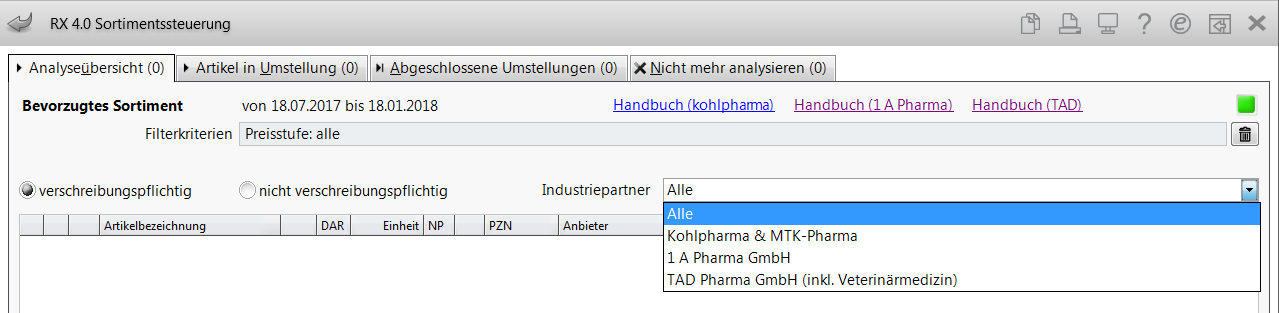
- Filtern Sie mit Filterkriterien - F4 ggf. die Anzeige der Wirkstoffgruppen, um Ihr Lager schrittweise umzustellen.
- Für das weitere Vorgehen haben Sie folgende Möglichkeiten:
- Wenn Sie die in letzten Spalte vorgeschlagenen Aktionen für die ermittelten Wirkstoffgruppen bearbeiten möchten, selektieren Sie die betreffenden Wirkstoffgruppen und wählen Sie Bearbeiten - F12.
Mehr dazu im Thema 'Bearbeiten von Artikeln aus der Analyseübersicht'.
- Wenn Sie die vorgeschlagenen Aktionen unverändert für alle Artikel in allen selektierten Wirkstoffgruppen ausführen möchten, wählen Sie Aktionen durchführen - Strg+F12.
- Wenn Sie die in letzten Spalte vorgeschlagenen Aktionen für die ermittelten Wirkstoffgruppen bearbeiten möchten, selektieren Sie die betreffenden Wirkstoffgruppen und wählen Sie Bearbeiten - F12.
Damit haben Sie die Artikel entsprechend der Analyse weiterverarbeitet. Die umzustellenden Artikel werden im Register Artikel in Umstellung angezeigt. Mehr dazu im Thema 'Artikel in Umstellung'.
Ampel zur Überprüfung der Konfiguration der RX 4.0 Sortimentssteuerung
Der Status-Button im Kopfbereich rechts oben zeigt das Ergebnis der Konfigurationsprüfung der RX 4.0 Sortimentssteuerung an.
Im Tooltipp erfahren Sie Details zur Konfiguration.

Klicken oder tippen Sie auf den Status-Button, um in die Einstellungen auf die Seite Bevorz. Sortiment bzw. Überprüfung zu gelangen.
Aktualisieren der Analyseübersicht
Jede Nacht werden die Analyseergebnisse Ihrer RX 4.0 Sortimentssteuerung automatisch aktualisiert, so dass Sie am Morgen gleich die aktuellen Daten zur Verfügung haben.
Artikeldetails einsehen
Für alle Artikel aller markierten Wirkstoffgruppen können Sie die Artikeldetails einsehen.
Nutzen Sie dazu die Funktion Details - F8.
Alle Wirkstoffgruppen markieren / demarkieren
Wählen Sie Alle markieren - F11, um alle Wirkstoffgruppen zu markieren.
Wählen Sie Markierung entfernen - F11, um alle Wirkstoffgruppen zu demarkieren.
Artikel nicht mehr analysieren
Wenn Sie bestimmte Artikel des ![]() /
/ ![]() bevorzugten Sortiments im Moment auf keinen Fall umstellen möchten, können Sie diese aus der Lageranalyse ausschließen. Sie werden dann nicht mehr zur Umstellung vorgeschlagen, zu sehen im Register 'Nicht mehr analysieren/Zurückgestellte Umstellungen'.
bevorzugten Sortiments im Moment auf keinen Fall umstellen möchten, können Sie diese aus der Lageranalyse ausschließen. Sie werden dann nicht mehr zur Umstellung vorgeschlagen, zu sehen im Register 'Nicht mehr analysieren/Zurückgestellte Umstellungen'.
Markieren Sie dazu die Wirkstoffgruppe und wählen Sie Nicht mehr analysieren - Strg+F7.
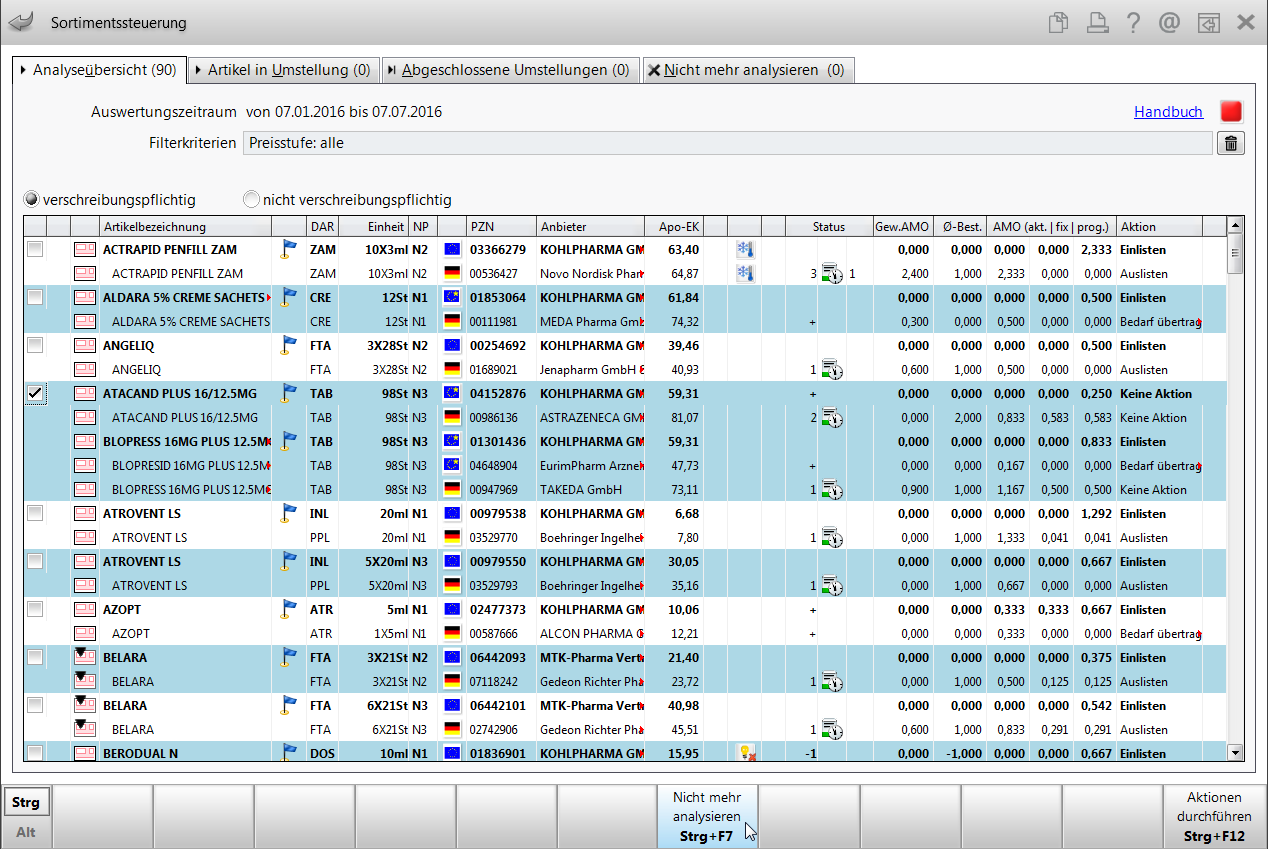
 Analog dazu können Sie im Bearbeitungsmodus als Aktion den Eintrag Nicht analysieren wählen. Mehr dazu im Thema 'Bearbeiten von Artikeln aus der Analyseübersicht'.
Analog dazu können Sie im Bearbeitungsmodus als Aktion den Eintrag Nicht analysieren wählen. Mehr dazu im Thema 'Bearbeiten von Artikeln aus der Analyseübersicht'.
Kopfbereich ein- und ausblenden
Initial ist der Kopfbereich eingeblendet.
Blenden Sie den Kopfbereich mit Kopfbereich einblenden - Strg+F8 ein bzw. mit Kopfbereich ausblenden - Strg+F8 aus.
Vergleichsartikelsuche starten
Wie in Artikeltrefferlisten üblich, wird auch in der Analyseübersicht und der Bearbeitungsansicht der Rx 4.0 Sortimentssteuerung die Vergleichsartikelsuche angeboten.
Markieren Sie dafür den Artikel und wählen Sie Vergleichsartikel - Alt+F11.
(Bei Selektierung mehrerer Artikel wird die Suche für den zuletzt selektierten Artikel gestartet.)
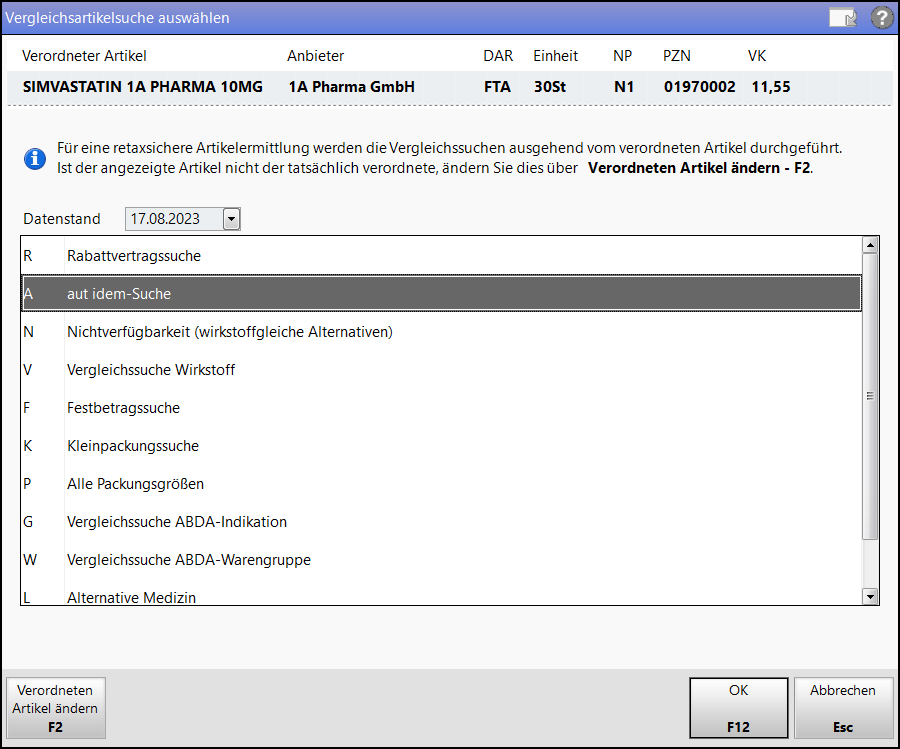
Wie Sie eine Vergleichsartikelsuche nach der Bestellung von (nicht lieferbaren) Artikeln aus einer unbearbeiteten Rückmeldung in der Warenlogistik starten, erfahren Sie in folgendem Thema: 'RX 4.0 Sortimentssteuerung in Warenlogistik und Artikelverwaltung'
Weitere Info und Funktionen
